最近仮想通貨バブルだったり、テレビCM等のメディアでも仮想通貨が多く露出していて、これから仮想通貨投資を始めてみようと思っている方は多いのかと思います。
仮想通貨投資を始めるにあたって、仮想通貨取引所への登録は欠かせませんが、手順が分からなかったりして重い腰が上がらない場合もあるのかと思います。
そんな方たち向けに、画像を使って分かりやすく手順を解説しましたので、ぜひ参考にしていただければと思います。
- bitbankの登録から取引可能になるまでを解説
会員登録
まずは、↓のボタンから公式サイトにアクセスして会員登録を行います。
すると以下のような画面が表示されますので、メールアドレスを入力して登録します。
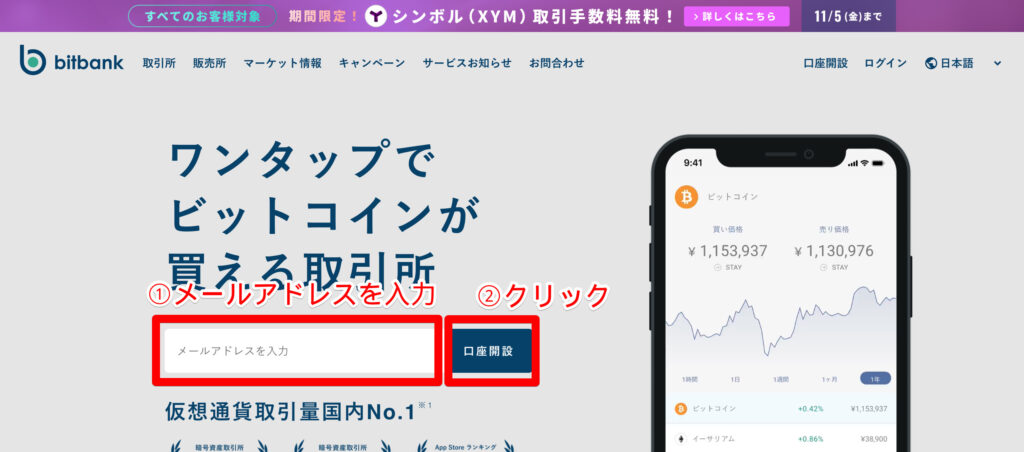
- メールアドレスを入力
- 口座開設ボタンをクリック
すると以下のような画面に遷移します。
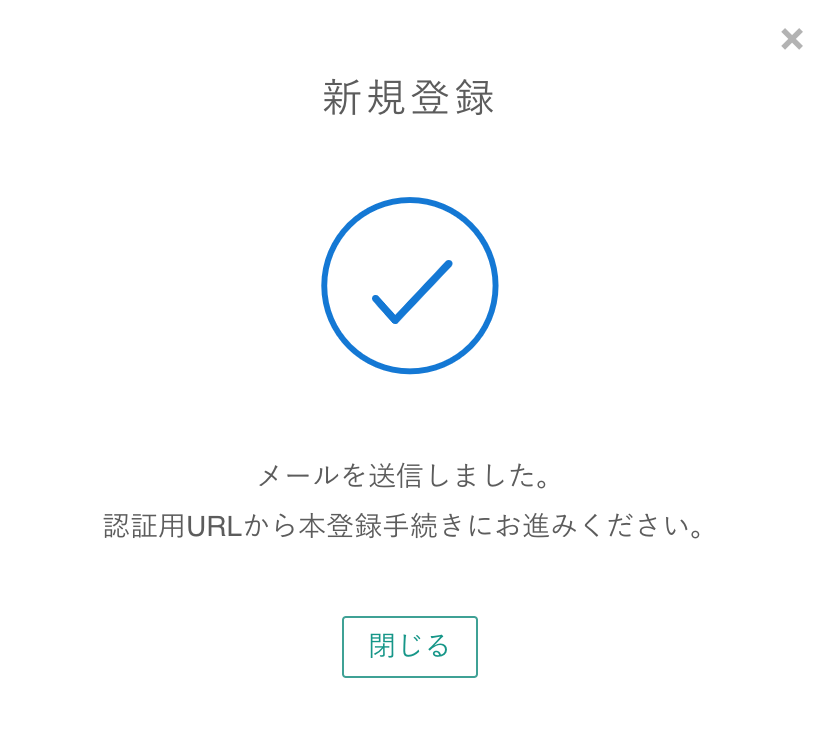
先程入力したメールアドレス宛にメールが来ているので確認しましょう。
bitbankから件名が「【bitbank.cc】新規口座開設を申し込み頂きありがとうございます」のようなメールが来ていると思います。
内容は以下のような感じです。
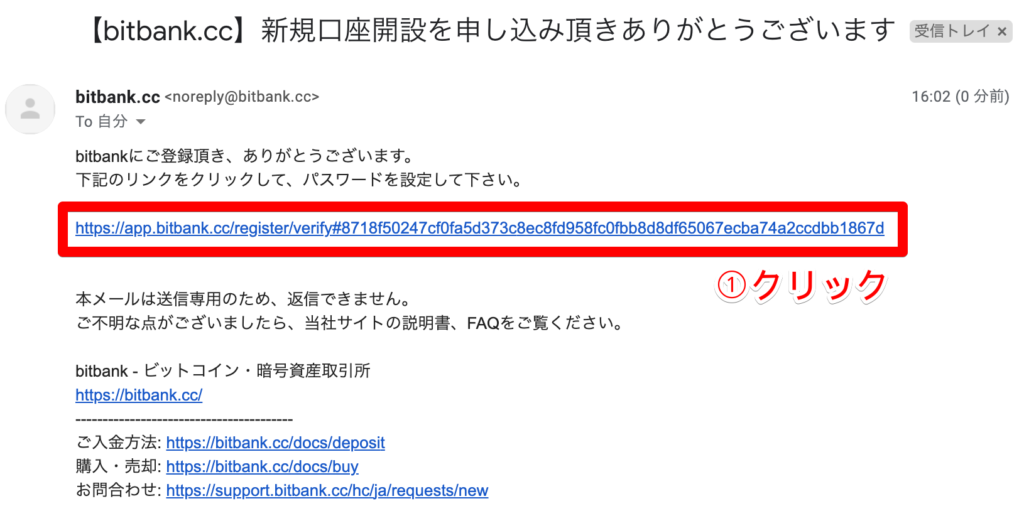
- 赤枠で囲われた少し長いURLをクリックする
URLをクリックするとパスワード登録画面に遷移します。
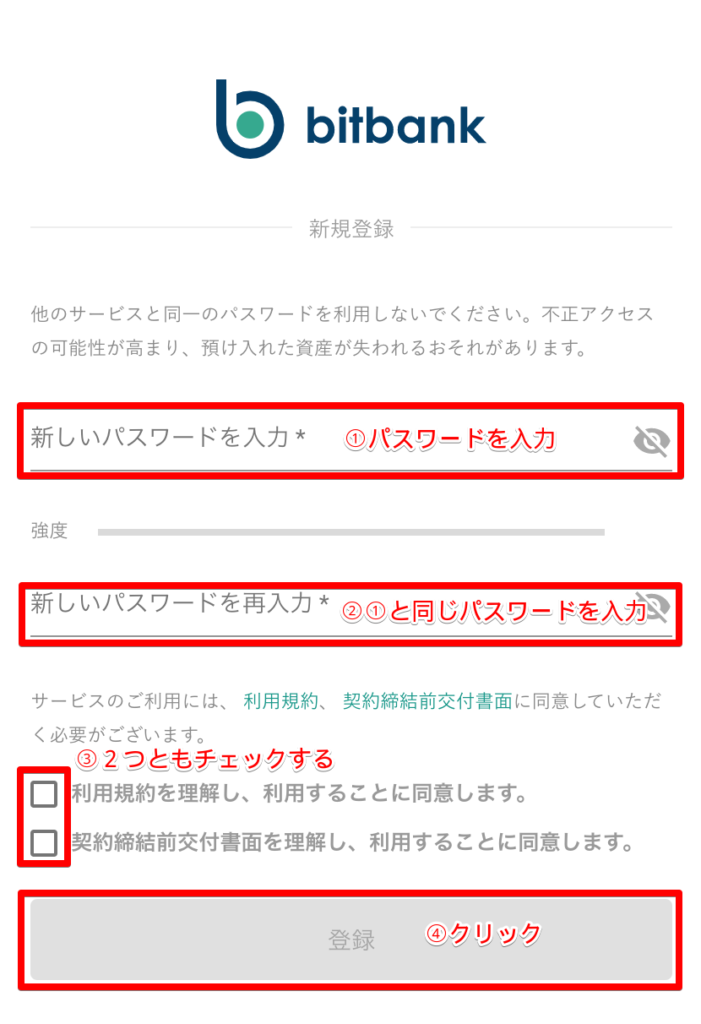
- パスワードを入力
- 同じパスワードを再度入力
- 利用規約、契約締結前交付書面を確認し、2つともチェックを入れる
- 登録ボタンをクリック
以上で会員登録は完了です。
基本情報登録
次に基本情報の登録を行います。
「1.会員登録」の手順の続きになります。
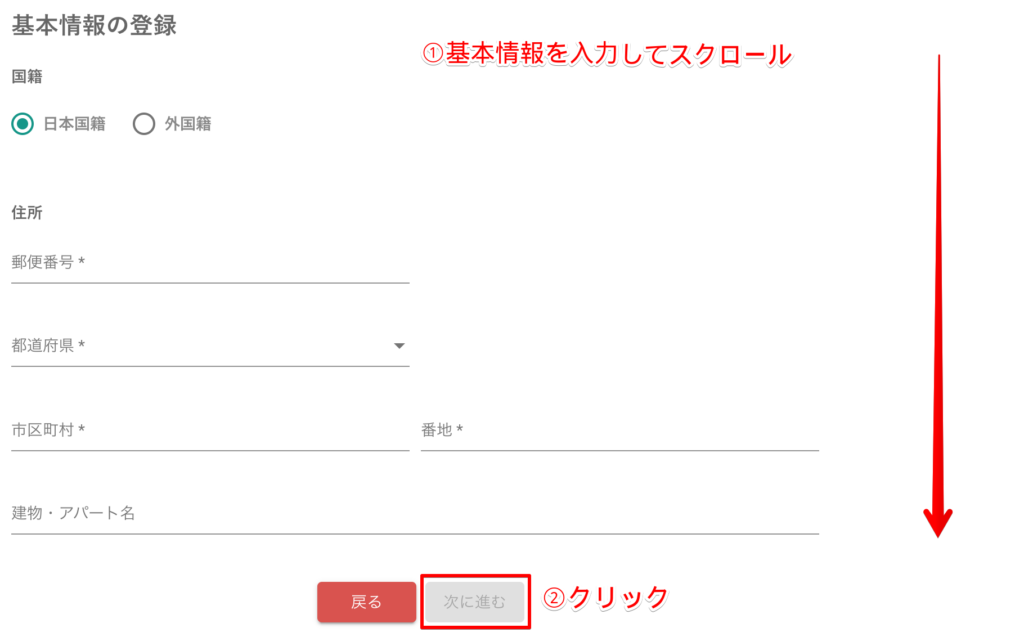
- 基本情報を入力しつつ下にスクロール
- 次に進むボタンをクリック
特に難しい項目はないと思いますが、「フリガナ」については、引き出す際の銀行口座の名義人と同一にしないといけないので注意が必要です。(確認画面で注意喚起されます)
次に進むをクリックすると基本情報の続きを入力する画面に遷移しますので、同じように入力していきます。
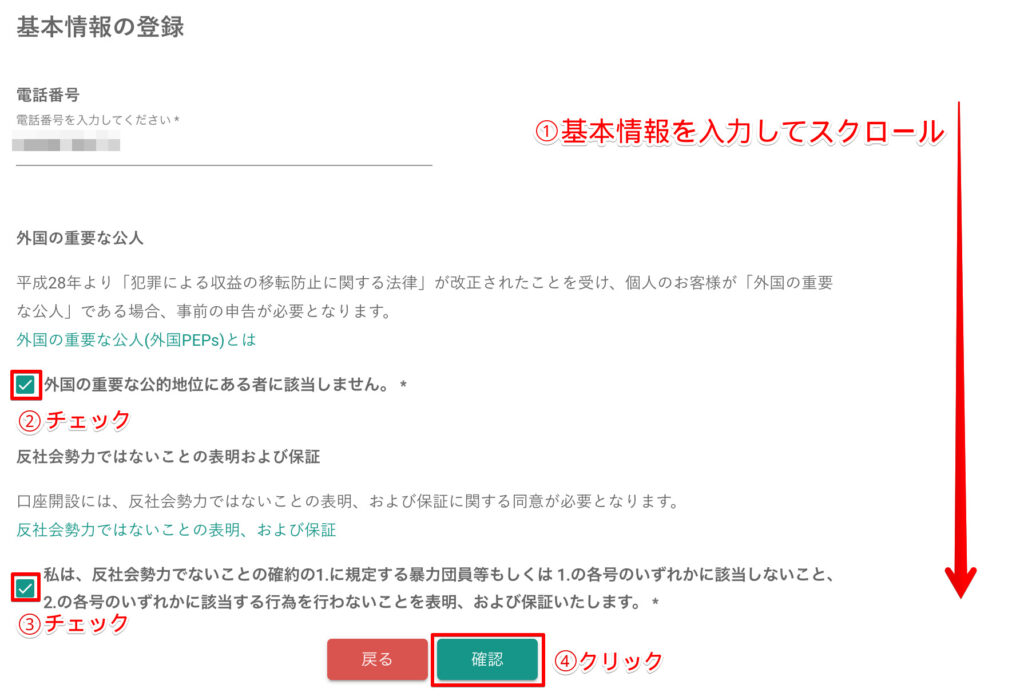
- 基本情報を入力しつつ下にスクロール
- 「外国の重要な公的地位にある者に該当しません」にチェック
- 「私は、反社会勢力でないこと~」にチェック
- 確認ボタンをクリック
確認ボタンをクリックすると確認画面に遷移します。
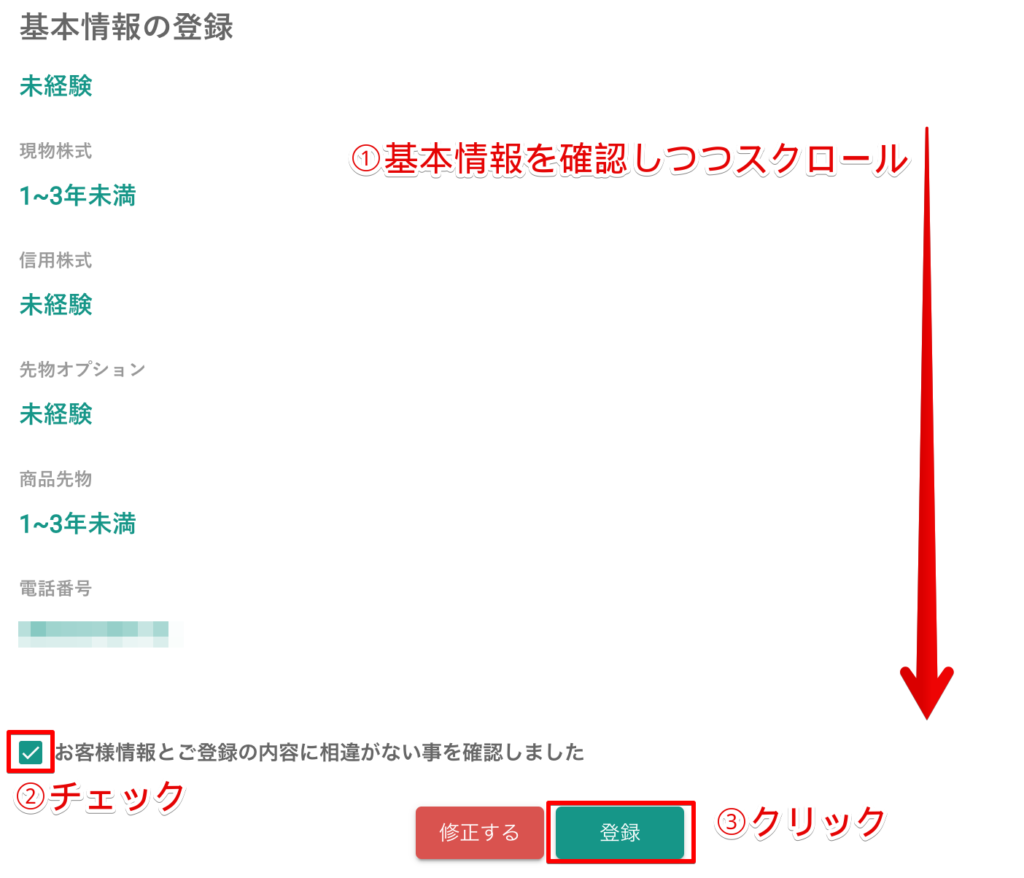
- 基本情報を確認しつつ下にスクロール
- 「お客様情報とご登録の内容に~」にチェック
- 登録ボタンをクリック
以上で基本情報登録は完了です。
本人確認書類を提出
続いて、本人確認書類を提出します。
「2.基本情報登録」 手順の続きになります。
このステップは少々面倒です。
やり方を間違えたりするとやり直しになりますが、何度でも実施できますのでご安心ください。
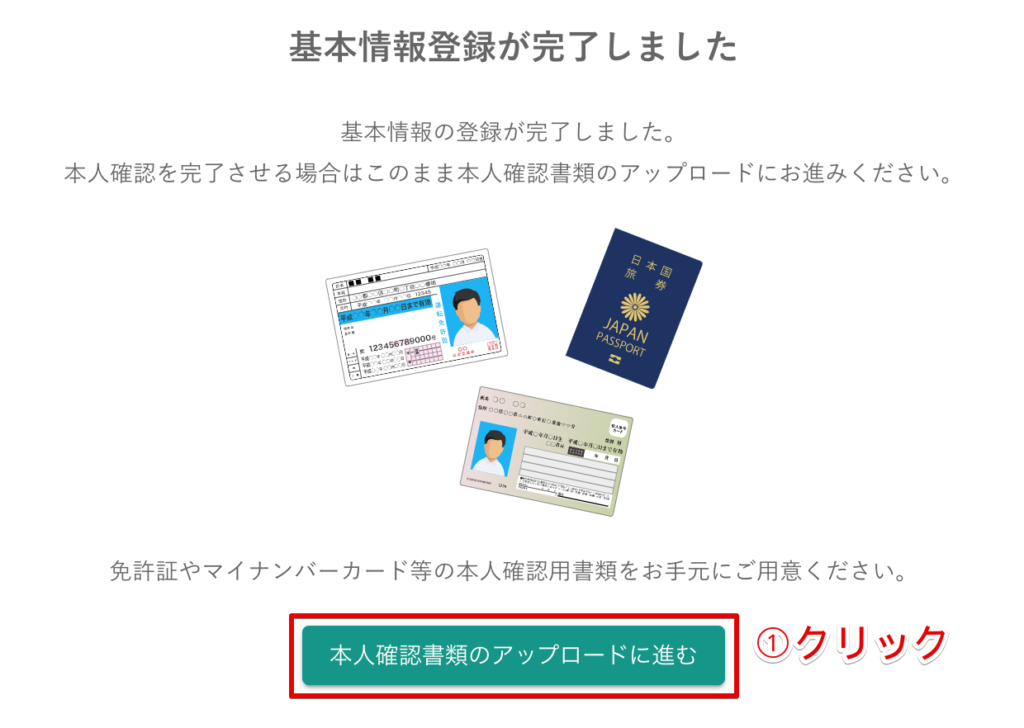
- 本人確認書類のアップロードに進むボタンをクリック
クリックすると、スマホで実施するか郵送で実施するかの画面に遷移します。
ここでは、スマホで実施する場合で進みます。
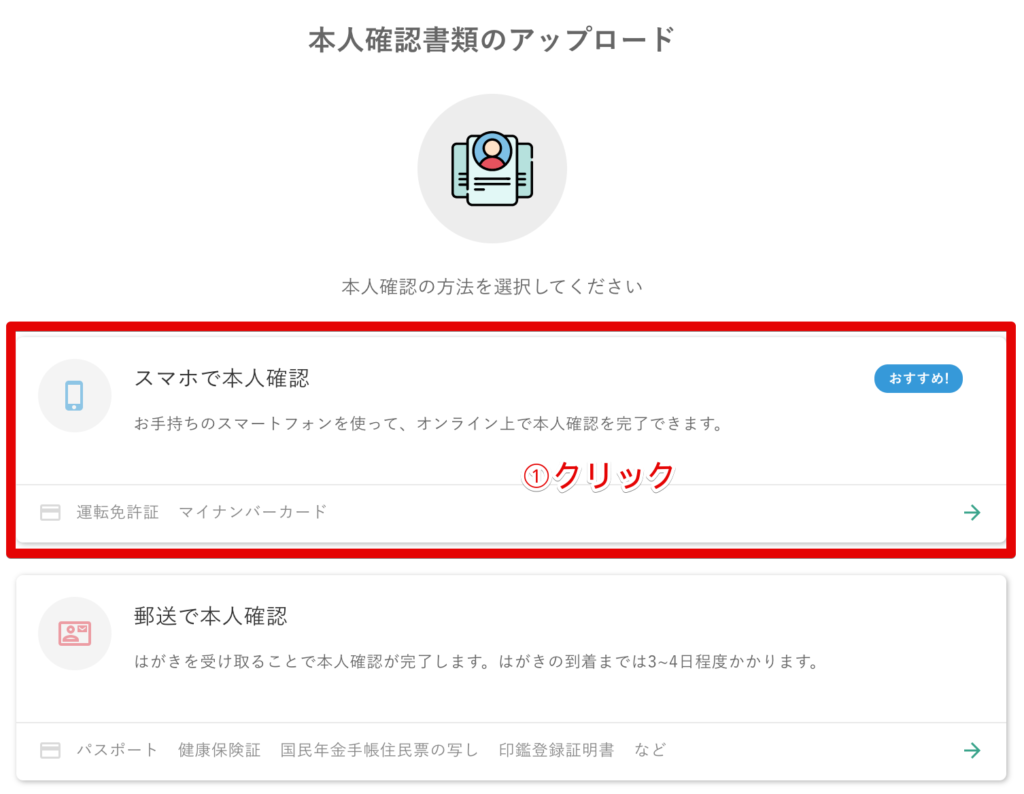
- スマホで本人確認をクリック
するとQRコードとURLが記載された画面に遷移します。
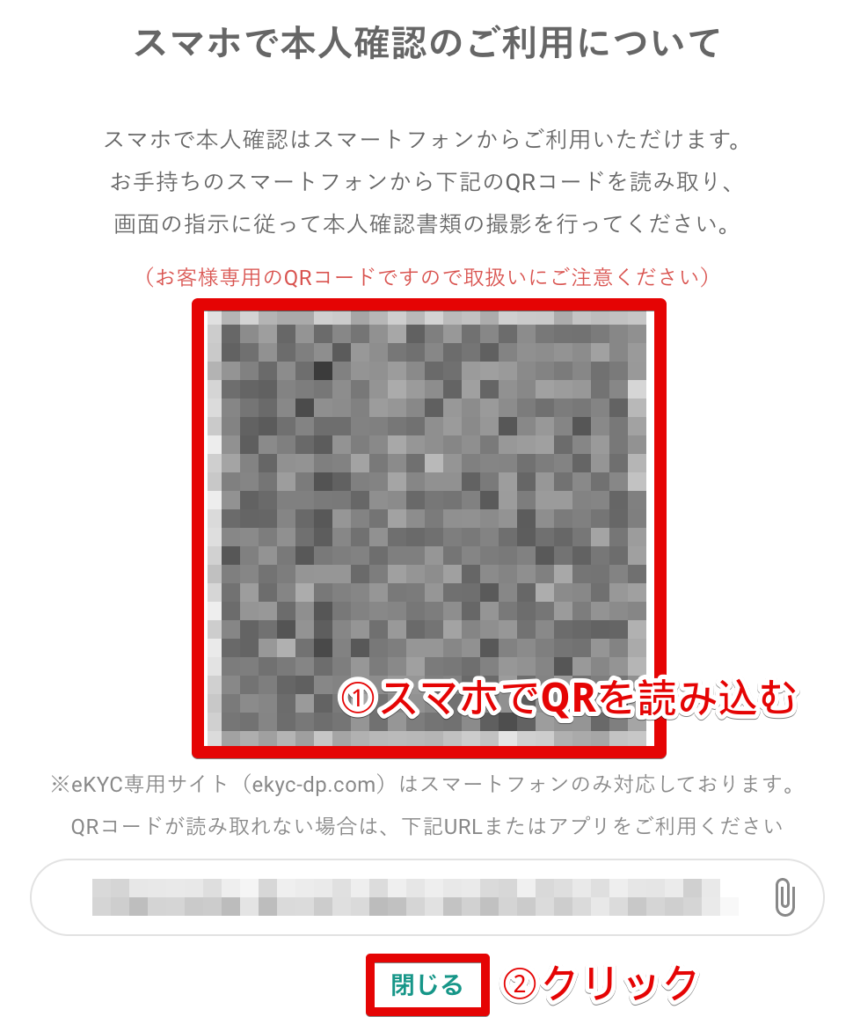
- スマホでQRコードを読み込む
- 閉じるをクリックする
画面にも記載されておりますが、QRコードが読み取れない場合はURLを打ち込みましょう。
ちなみに、iOSはサファリ、AndroidはChromeのみ対応しているようでして、私はiOSのChromeで実施したところ、対応していないと言われえました。
なので、Chromeで開いた際のURLをコピーしてサファリを開き、URL欄にペーストして先に進みました。
スマホの方で本人確認書類のアップロードが完了できればOKです。
審査に数日かかりますので、連絡を待ちましょう。
私の場合は、日曜日にアップロードし、火曜日に審査通過の連絡が来ましたので、2営業日かかりました。
2段階認証の設定
セキュリティ強化のため、2段階認証の設定を行います。
別途スマホの認証用アプリというものが必要になってきます。
順番に解説していきます。
まずはPCでWEB版のbitbankを開きます。
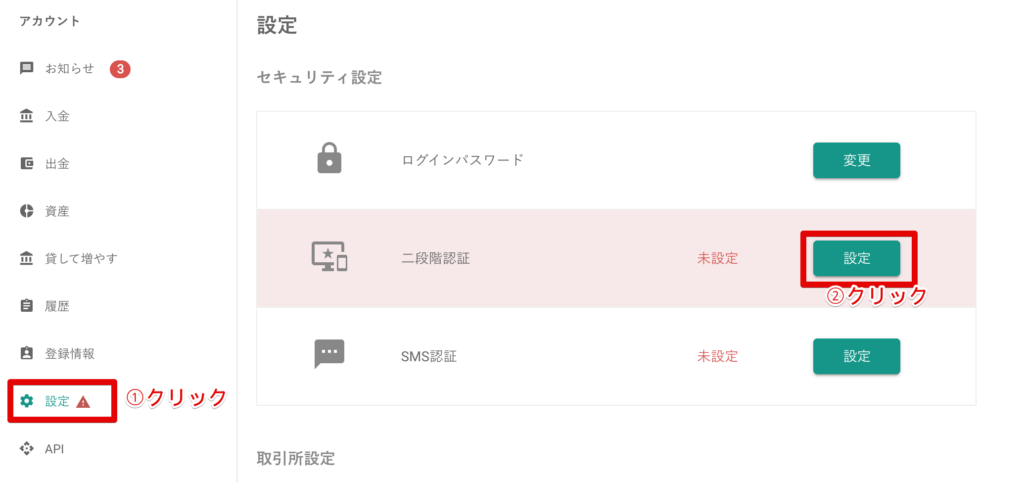
- 設定をクリック
- 二段階認証のところにある設定ボタンをクリック
設定ボタンをクリックすると、スマホの認証用アプリで生成されたコードを入力する画面に遷移します。
認証用アプリをスマホにインストールしていない場合はここでインストールしておきましょう。
私は「GoogleAuthenticator」を使用しました。
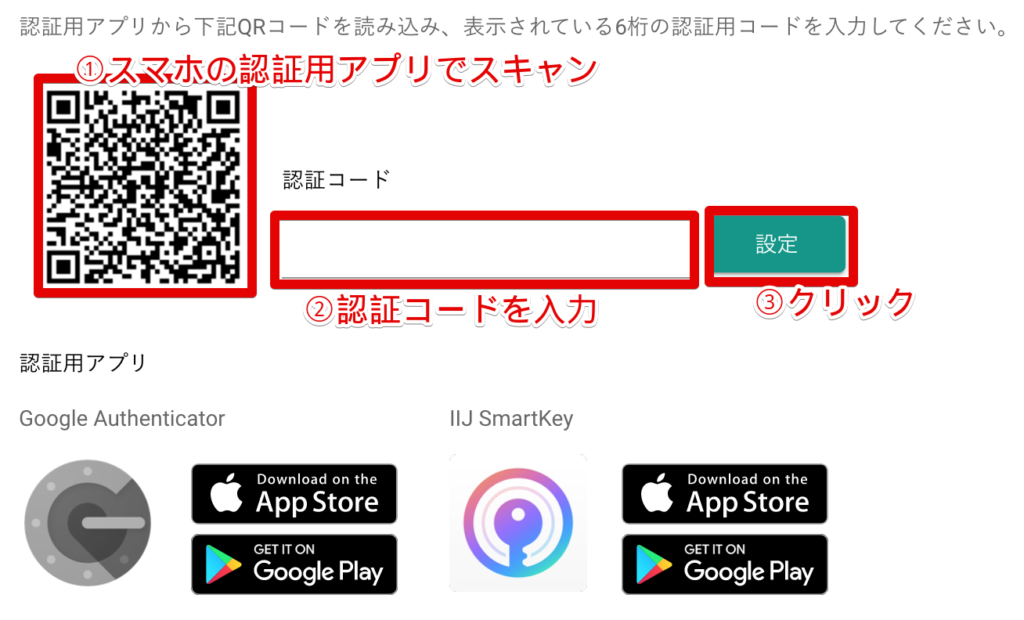
- スマホの認証用アプリでQRコードをスキャン
- 生成された認証コードを入力
- 設定ボタンをクリック
「二段階認証設定が完了しました」と画面に表示されればOKです。
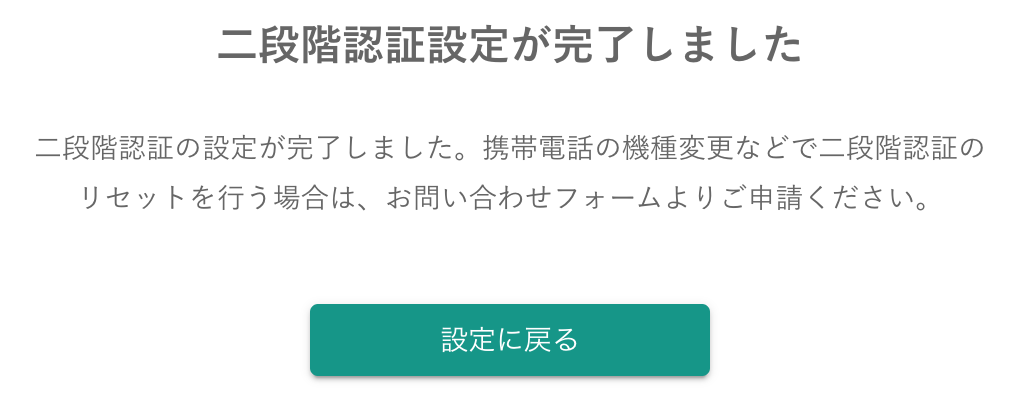
以上で2段階認証の設定は完了です。
まとめ
いかがでしたでしょうか。
この記事では以下の解説をいたしました。
- 会員登録
- 基本情報登録
- 本人確認書類を提出
- 2段階認証の設定
これから仮想通貨投資を始める方はぜひご参考いただけましたら嬉しいです。



コメント